この記事では、パーマリンクを数字ベースから投稿名ベースにするときに旧URLからのアクセスを簡単に引き継いでくれる設定方法をまとめてみました。
パーマリンクを変更するとソーシャルメディアでの記事のシェア数がゼロになってしまいます。ソーシャルメディアでの記事シェア数がたくさんある方は、それが全部消えてしまうのはあまりにもったいないので、パーマリンクは変更しないほうがいいです。「どっちにしろ大してシェア数もないし…」と開き直れる場合だけ変更しましょう。
WordPressの場合、プラグインを使ってリダイレクトする方法もありますが、それはいくつものページを細かくリダイレクト設定する時に重宝します。今回はサイト全体のURL構造を一気に変えるので、.htaccessに一行追加するだけでOKな方法が意外と楽チンです。
まずはWordpressのダッシュボードから 設定 > パーマリンク設定 を開き、共通設定のところで「投稿名」を選んで保存します。
パーマリンクの変更自体はこれだけですが、このままだと古いURLにアクセスが来た時に、404エラー(ページが見つかりません)になってしまいます。
そこで、古いURLへのアクセスを新しいURLに転送するために、.htaccessにリダイレクトの設定を追加します。
追加するコードは以下の手順で取得できます。まず以下のサイトにアクセス。
How to change your WordPress Permalink Structure
以下のようなツールが表示されますので、順に必要な情報を入力していきましょう。
Subfolder(サブフォルダ)のところですが、Wordpressがサブフォルダに配置されていても、サイトのURLにそのフォルダ名が入っていないなら入力する必要はありません。
例でいうと、abc.netのドメイン直下ではなくサブフォルダ(wpフォルダなど)にWordpressがインストールされていても、トップページのURLがabc.net/wp/ではなく、abc.netだけになるように設定している場合は、サブフォルダを入力しないでいいということです。
最後にGenerate Redirectボタンをクリックすると、生成されたコードが表示されます。
このコードを.htaccessファイルの最後に追加します。FTPなどでサーバーから.htaccessファイルをローカルにダウンロードし、一行追加してサーバーにアップロードすればOK。
.htaccessはWordpressが配置されているサーバーのルートディレクトリにあります。「一行追加するだけだから」と油断せず必ず、.htaccessのファイルをバックアップして、何かあったらすぐに元に戻せるようにしておいてくださいね。
このように.htaccessで制御する方法の詳細は以下の二つのサイトを参考にさせていただきました。今回のパーマリンク変更を検討するうえでとても有益な情報がありました。ありがとうございます。上の説明では物足りないという方は、お二方のサイトを参考にしてください。
WordPress向けSEO上級編:適切なパーマリンクへの変更と複数言語への対応
パーマリンク変更を.htaccessでリダイレクトする方法。

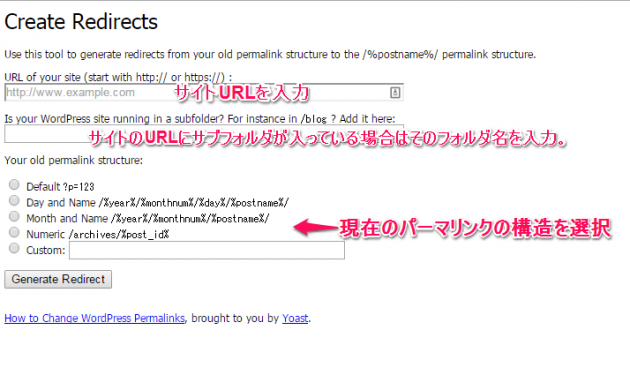
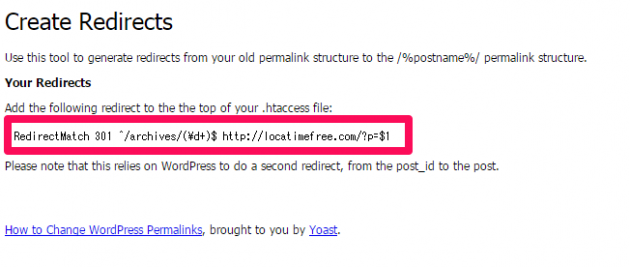
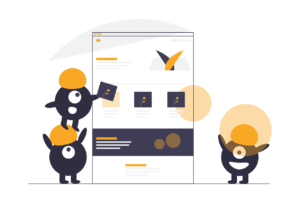

コメント